使いやすくなってる気がしないでもない。
Windows11でやっていくとする。
JSのインストール
JSのインストールが必須で、一定以上のバージョンじゃないとダメらしい。
とりあえず最新版を入れる。
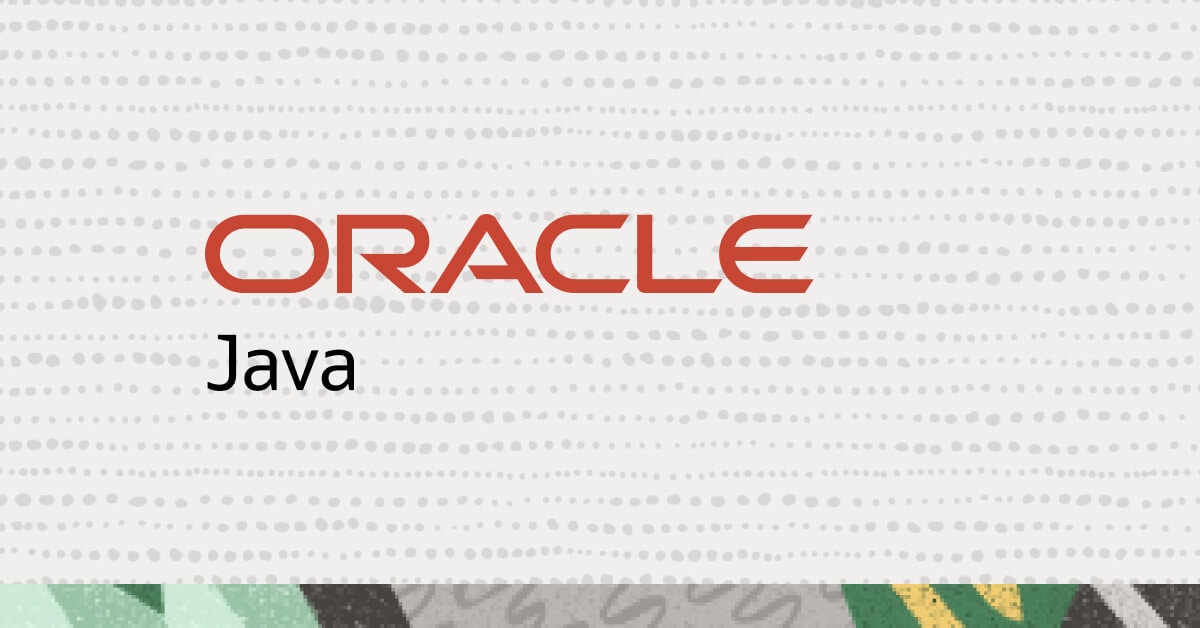
Download the Latest Java LTS Free
Subscribe to Java SE and get the most comprehensive Java support available, with 24/7 global access to the experts.
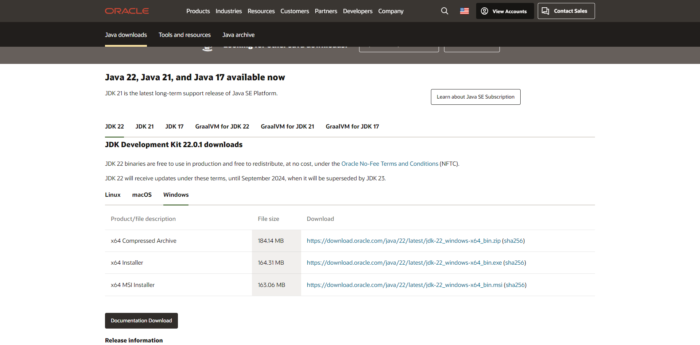
「Windows」タブから「x64 Installer」のやつをダウンロードしてインストール。
ZAPのインストール
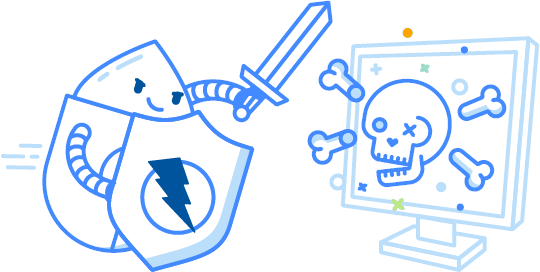
The ZAP Homepage
Welcome to ZAP!
最新版をインストール。
以降はソフトウェア上で本体や拡張機能のアップデートが可能。
普通だと「Windows (64) Installer」をDL。
完了したらインストールする。
ZAP用WEBブラウザの用意(個人的にFirefox推奨)
設定→一般→ネットワーク設定「接続設定…(E)」
「手動でプロキシーを設定する」を選択してHTTPプロキシー、SOCKSホストに「localhost」、それぞれのポートに「8080」。
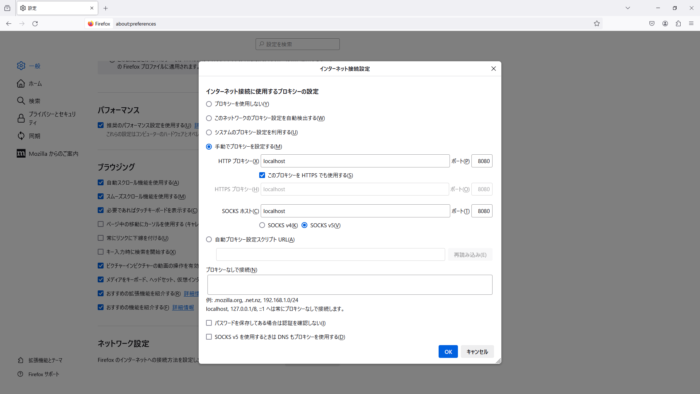
ZAPを使わないときは「プロキシーを使用しない」を選択。
設定内容は残るので、今後は切り替えだけすれば良い。
使っていく
ZAPを起動する。
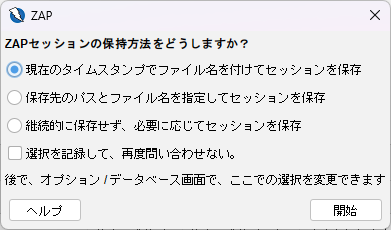
クイックスタートから「Manual Explore」を選択して、URLを入れてブラウザを選んで「ブラウザの起動」をクリック。
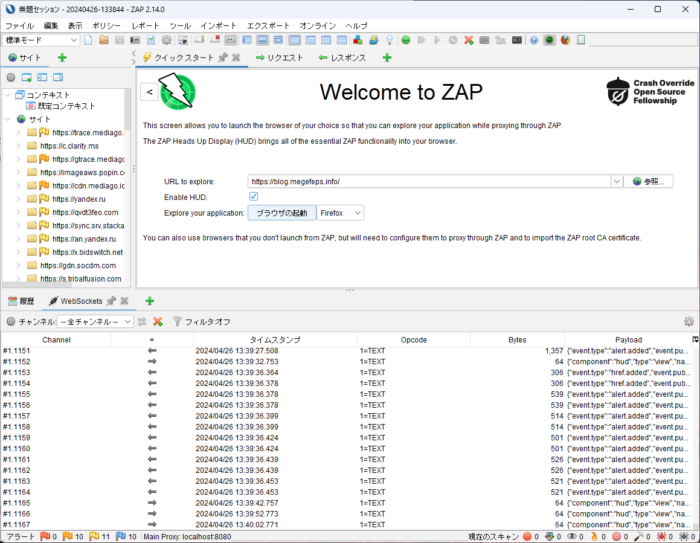
ZAPで処理が始まって、WEBブラウザが起動してこんな感じになる。
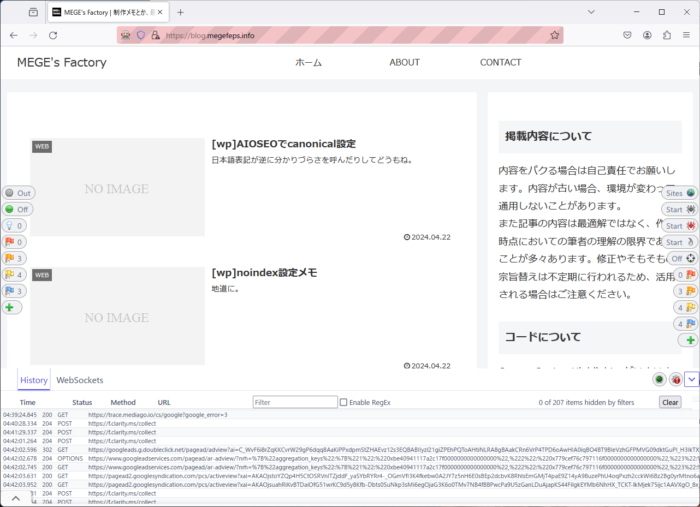
ちょっと前はZAP上でやっていく感じだったのが、ある程度のことはブラウザ上で色々見れるし操作できるようになってた。
ブラウザの両脇に付いてるアイコン群からSpiderとかスキャンとかやれる。
左側がページ単位、右側がWEBサイト全体に係る操作。
WEBサイト内のリンクは機能してるので、普段閲覧してる感じで任意のページに移動してチェックすることもできる。
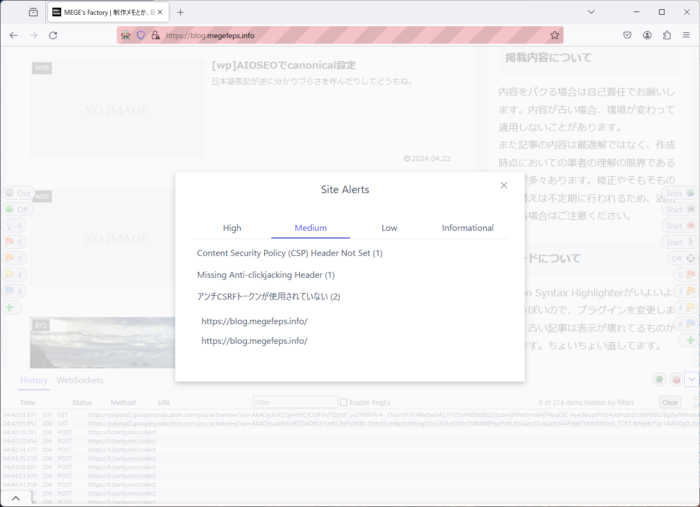
配布されてるテーマとプラグインで組んだだけのサイトはエラーが出るっていうね、やるせないものがありますね。
ZAPを終了するとブラウザも連動して閉じる。


コメント